投影仪如何连接电脑:如何将投影仪连接到win7笔记本电脑教程
如何将投影仪连接到电脑:如何将投影仪连接到win7笔记本电脑教程
在这里,我将向您展示如何正确地将您的PC和笔记本电脑连接到投影仪。投影仪是如何连接到电脑的?如何将笔记本电脑连接到投影仪?遇到了一些问题,因为需要投影到各种仪器上,比较麻烦。今天就给大家带来投影机与电脑的连接方法。让我们详细看看它。
>>>电脑连接投影仪|win10笔记本连接投影仪
>>> ghost系统win10连接投影仪无信号

如何将笔记本电脑连接到投影仪
1、首先我们要把投影机的视频输入接口连接到笔记本电脑的视频输出接口,然后当前笔记本电脑上的画面就会出如今投影机上。

2、然后,我们可以打开右键打开屏幕分辨率选项,这里我们点击“连接投影仪”。
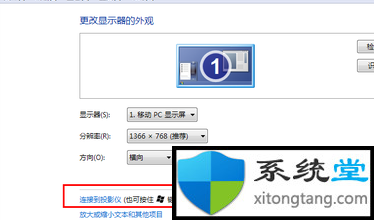
3、然后,我们打开相关的设置选项。需要注意的是,我们可以使用快捷键进行操作,按下微软标志键和P键,可以快速打开投影仪显示的相关设置。
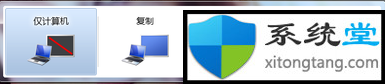
4、如果我们选择“仅限电脑”,则表示投影机上不会显示图像,电脑也不会将图像输出到投影机;
如果我们选择“仅投影仪”,那么电脑会关闭自己显示器上的图像输出,在某些情况下是为了节省能源。
至于重复,投影机和电脑上的分辨率显示输出是完全一样的;
还有一个扩展功能,我们可以把一台显示器上的图像输出到两台显示器上,也可以调整这两个不同显示器的分辨率,需要根据实际需要进行调整。

5、一般情况下,我们使用投影仪来展示PPT或者一些视频文件。对于具体的设置,我们可以调整不同显示器的屏幕分辨率。这里可以参考自己显示器的设置过程。
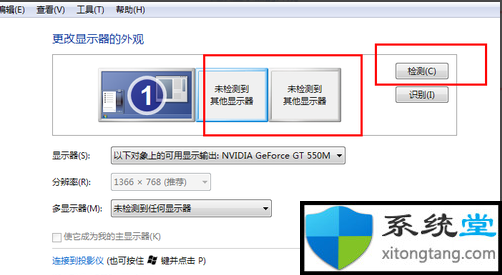
以上是系统大厅提供的分享,希望以上解决方案对您有所帮助。更多更好的win7/win8/win10系统教程!喜欢的记得收藏系统馆官网
- 上一篇

如何调节电脑屏幕亮度?win7电脑屏幕亮度调到最高还是很暗
如何调节电脑屏幕的亮度?win7电脑屏幕亮度调到最高或者很暗时,您在使用Windows10时会遇到各种问题。例如,电脑屏幕亮度最高但显示仍然很暗。那么如何调整呢?下面小编就给大家分享一下具体的步骤和方法。如今,朋友们使用电脑的时...
- 下一篇

系统首页u盘装系统步骤:U盘重装系统win7
系统首页u盘装系统步骤:U盘重装系统win7系统之家u盘装系统频道为用户免费提供XP系统U盘安装、Win7系统U盘安装、Win10系统U盘安装等u盘装系统系统资源,并提供安装教程系统自带U盘,帮助用户快速重装系统,是的……如果我们要重装我...
